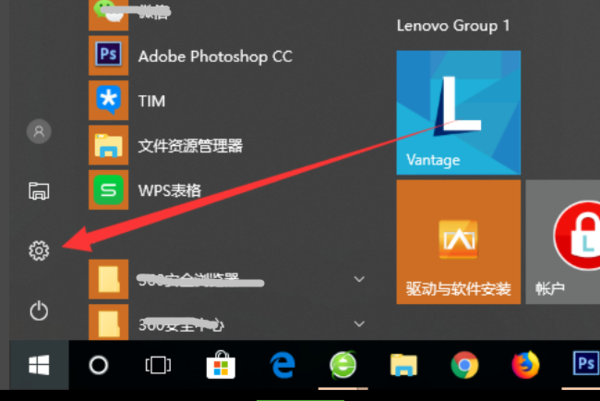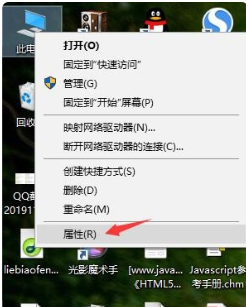平板电脑的输入法如何设置?
的有关信息介绍如下:方法/步骤
1、在已联网的iPad登录APP Store,输入“百度输入法”搜索下载安装。很快就可以在桌面上看到我们熟悉的百度输入法图标了。
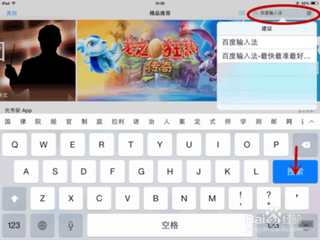
2、点击桌面上的“设置”
3、在设置中下拉可以看到“通用”,点击“通用“选项。
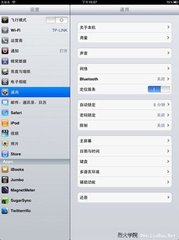
4、在通用选项中,可以看到日期与时间、键盘、语言与地区等栏目内容。点击其中的“键盘”选项。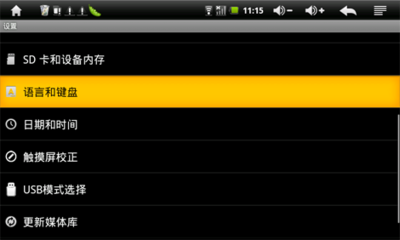
5、进入键盘选项后,可以看到键盘、用户词典等选项,再点击“键盘”选项。
6、点击键盘中的“添加新键盘”
7、可以在第三方键盘中看到我们刚刚安装好的百度输入法,选择“百度输入法”则可添加进去。
8、点击刚刚添加进去的”百度输入法“,允许百度输入法键盘进行完全访问。
平板电脑输入法不见了怎么办,方法教程一:
1、我们需要测试一下输入法是否能够使用,先点击电脑屏幕右下方的任务栏,查找输入法图标。
2、如果连图标都失踪了,那么则无法进行输入法的切换功能,这个时候我们需要点击组合键“Ctrl+Shitft”,如果依旧无法使用输入法,就点击“Ctrl+空格键”按键,屏幕会出现一个对话框。
3、这个时候,我们需要点击“工具栏”,然后点击“语言栏”,然后打“√”设置语言栏,如果输入法还没有出现,这个时候我们就需要打开电脑控制面板了。
4、首先,点击“开始”,然后点击“控制面板”,最后选择“时钟、语言和区域”。
5、更改选择“键盘或其他输入法”。
6、点击“键盘和语言”,点击“语言栏”,选择“停靠于任务栏”。
7、点击“确定”,输入法便出现啦。